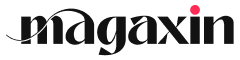Warum HTML-Videos einbinden?
In der heutigen digitalen Landschaft sind Videos zu einem unverzichtbaren Mittel geworden, um Informationen ansprechend und effektiv zu vermitteln. Das Einbinden von HTML-Videos auf deiner Website kann zahlreiche Vorteile bieten:
Erhöhtes Nutzerengagement
Videos sind wesentlich fesselnder als reiner Text. Sie ziehen die Aufmerksamkeit an, halten das Interesse aufrecht und fördern die Interaktion mit deinen Inhalten. Indem du Videos in deine Website integrierst, kannst du die Verweildauer auf deiner Seite verlängern und die Absprungrate senken.
Verbesserte Kundenbindung
Videos bieten eine hervorragende Möglichkeit, Beziehungen zu deinen Kunden aufzubauen. Durch das Teilen von Produktdemos, Kundenaussagen und informativen Inhalten kannst du Vertrauen aufbauen und die Kundenzufriedenheit steigern.
Steigerung der Konvertierungsraten
Videos können als wirkungsvolle Werkzeuge zur Lead-Generierung und Lead-Qualifizierung eingesetzt werden. Einbettungsvideos auf Landingpages können die Konvertierungsraten erhöhen, indem sie potenzielle Kunden ansprechen und wertvolle Informationen liefern.
Suchmaschinenoptimierung (SEO)
Videos können deine Website für Suchmaschinen attraktiver machen. Google priorisiert Seiten mit Videoinhalten tendenziell höher in seinen Suchergebnissen, was zu einer erhöhten Sichtbarkeit und mehr Traffic führt.
Barrierefreiheit
Videos können deine Website für Menschen mit Behinderungen zugänglicher machen, insbesondere für diejenigen, die Schwierigkeiten beim Lesen haben oder gehörlos sind. Durch das Hinzufügen von Untertiteln und Audiobeschreibungen kannst du sicherstellen, dass alle Besucher auf deine Inhalte zugreifen können.
Auswählen der richtigen Videodatei
Bevor du ein Video in deine Webseite einbettest, musst du die richtige Videodatei auswählen. Dies hängt von mehreren Faktoren ab, die du berücksichtigen solltest:
Dateiformat
Wähle ein Dateiformat aus, das von den meisten modernen Browsern unterstützt wird. Die gängigsten Formate sind:
- MP4 (H.264): Ein weit verbreitetes Format, das von allen gängigen Browsern und Geräten unterstützt wird.
- WebM (VP8/VP9): Ein offenes Format, das von Google entwickelt wurde und eine gute Videoqualität bei geringer Dateigröße bietet.
- OGG Video (Theora): Ein weiteres offenes Format mit guter Komprimierung und Kompatibilität mit älteren Browsern.
Auflösung und Bildrate
Wähle eine Auflösung und Bildrate, die für die Größe und den Zweck deines Videos geeignet sind. Je höher die Auflösung und Bildrate, desto besser die Videoqualität, aber auch die Dateigröße. Überlege, ob du ein HD-Video (720p oder höher) oder ein SD-Video (480p oder niedriger) benötigst.
Dateigröße
Die Dateigröße ist ein wichtiger Faktor, den du berücksichtigen solltest. Größere Dateien nehmen länger zum Herunterladen und Laden, was die Ladezeit deiner Webseite verlangsamen kann. Versuche, die Dateigröße zu minimieren, ohne die Videoqualität zu stark zu beeinträchtigen.
Audiocodec
Auch der verwendete Audiocodec ist wichtig. gängige Audiocodecs sind:
- AAC (Advanced Audio Coding): Ein effizienter Codec mit guter Audioqualität.
- MP3 (MPEG-1 Audio Layer 3): Ein weit verbreiteter Codec, der von den meisten Geräten und Browsern unterstützt wird.
- Opus: Ein offener Codec, der eine hohe Audioqualität bei geringer Dateigröße bietet.
Komprimierung
Um die Dateigröße zu reduzieren, musst du dein Video komprimieren. Dies kann mit Tools wie HandBrake oder FFmpeg erfolgen. Achte darauf, die richtige Balance zwischen Dateigröße und Videoqualität zu finden.
Durch die Auswahl der richtigen Videodatei kannst du sicherstellen, dass dein eingebettetes Video eine optimale Qualität bei minimaler Ladezeit bietet.
Festlegen der Videoquelle
Nachdem du die passende Videodatei für deine Webseite ausgewählt hast, musst du als Nächstes ihre Quelle festlegen. Die Videoquelle ist der Pfad oder die URL, unter der das Video auf deinem Server oder einer externen Plattform gespeichert ist.
### Lokale Videodateien
Wenn sich das Video auf deinem eigenen Server befindet, musst du den Pfad zur Datei angeben. Der Pfad sollte relativ zur HTML-Datei sein, in die du das Video einbetten möchtest. Beispiel:
<video src="videos/mein_video.mp4"></video>
### Externe Videodateien
Wenn das Video auf einer externen Plattform wie YouTube oder Vimeo gehostet wird, musst du die URL des Videos angeben. Beispiel:
<video src="https://www.youtube.com/embed/12345"></video>
### Videoformate
Vergewissere dich, dass das Videoformat von deinem Browser unterstützt wird. Gängige Videoformate sind:
- MP4 (H.264)
- WebM (VP8/VP9)
- Ogg (Theora/Vorbis)
### MIME-Typ
Stelle außerdem sicher, dass der MIME-Typ des Videos korrekt angegeben ist. Der MIME-Typ teilt dem Browser mit, welche Art von Datei geladen wird. Der MIME-Typ für Videodateien ist:
- video/mp4
- video/webm
- video/ogg
Hinzufügen von Videoattributen (Steuerelemente, Autoplay usw.)
Sobald du die Quelle deines Videos festgelegt hast, kannst du verschiedene Attribute hinzufügen, um das Verhalten und die Anzeige des Videos zu steuern. Hier sind einige der wichtigsten Attribute:
Steuerelemente
Das controls-Attribut fügt deinem Video eine Standard-Videosteuerung hinzu, mit der du den Videowiedergabe, Pause, Stummschaltung und Lautstärke anpassen kannst. Dies ist eine praktische Funktion, die es den Betrachtern ermöglicht, das Video nach ihren Wünschen zu steuern.
Autoplay
Das autoplay-Attribut weist das Video an, automatisch mit der Wiedergabe zu beginnen, sobald die Webseite geladen ist. Dies kann für kurze, einführende Videos oder Hintergrundvideos nützlich sein, solltest jedoch vorsichtig verwendet werden, da es bei den Nutzern zu Frustration führen kann.
Loop
Das loop-Attribut lässt das Video wiederholt abspielen, nachdem es beendet ist. Dies ist eine gute Option für Videos, die du in einer Schleife anzeigen möchtest, wie zum Beispiel Hintergrundmusik oder animierte Logos.
Mute
Das muted-Attribut spielt das Video ohne Ton ab. Dies kann für Videos nützlich sein, die keinen Ton benötigen oder wenn du den Ton vorübergehend ausschalten möchtest.
Andere Attribute
Neben den oben genannten Attributen gibt es noch eine Reihe weiterer Videoattribute, die du verwenden kannst, um das Verhalten des Videos zu steuern. Einige häufige Beispiele sind:
-
widthundheight: Legt die Breite und Höhe des Videofensters fest. -
poster: Legt ein Bild fest, das angezeigt wird, bevor das Video abgespielt wird. -
preload: Steuert, ob das Video vorab geladen wird oder nicht. -
playsinline: Verhindert, dass das Video als Vollbildvideo abgespielt wird.
Anzeigen des Videos auf der Webseite
Nachdem du die Videoquelle und die Attribute festgelegt hast, kannst du das Video auf deiner Webseite anzeigen.
Platzierung des Videos
Du kannst das Video an einer beliebigen Stelle in deinem HTML-Code platzieren. Platziere es jedoch an einer sinnvollen Stelle, die den Fluss des Inhalts logisch ergänzt.
Das <video>-Element
Um das Video anzuzeigen, verwendest du das <video>-Element. Es hat die folgenden Attribute:
-
src: Die URL der Videodatei -
width: Die Breite des Videos in Pixeln -
height: Die Höhe des Videos in Pixeln -
controls: Fügt Steuerelemente wie Abspielen/Pause, Lautstärke und einen Fortschrittsbalken hinzu -
autoplay: Lässt das Video automatisch abspielen
Anzeigen des Videos
Um das Video anzuzeigen, fügst du einfach das <video>-Element in deinen HTML-Code ein, wie im folgenden Beispiel:
<video src="video.mp4" width="320" height="240" controls>
Dein Browser unterstützt das HTML5-Video-Tag nicht.
</video>
Der Text "Dein Browser unterstützt das HTML5-Video-Tag nicht." wird als Alternative angezeigt, falls der Browser des Nutzers keine HTML5-Videos unterstützt.
Vollbildmodus
Um das Video im Vollbildmodus anzuzeigen, kannst du das requestFullscreen()-JavaScript-API verwenden.
<video id="video" src="video.mp4" width="320" height="240" controls>
Dein Browser unterstützt das HTML5-Video-Tag nicht.
</video>
<script>
// Rufe das Videoelement ab
var video = document.getElementById('video');
// Füge einen Klick-Listener zum Video hinzu
video.addEventListener('click', function() {
// Request den Vollbildmodus
if (video.requestFullscreen) {
video.requestFullscreen();
} else if (video.mozRequestFullScreen) {
video.mozRequestFullScreen();
} else if (video.webkitRequestFullscreen) {
video.webkitRequestFullscreen();
}
});
</script>
Einbetten von Videos von externen Plattformen (z. B. YouTube)
Warum Videos von externen Plattformen einbetten?
Das Einbetten von Videos von externen Plattformen wie YouTube bietet mehrere Vorteile:
- Erweiterte Funktionen: Externe Plattformen bieten oft erweiterte Funktionen wie Wiedergabelisten, Untertitel und Anmerkungen.
- Größeres Publikum: Deine Videos erreichen ein breiteres Publikum auf Plattformen mit einer großen Benutzerbasis.
- Hosting und Speicherung: Du musst die Videos nicht selbst hosten, was Speicherplatz und Bandbreite spart.
Anweisungen zum Einbetten von YouTube-Videos
Um ein YouTube-Video in deine Webseite einzubetten, folge diesen Schritten:
- Video-URL abrufen: Navigiere zu dem gewünschten YouTube-Video und kopiere die URL aus der Adressleiste.
- Einbettungscode generieren: Klicke unter dem Video auf "Teilen" > "Einbetten". Passe die Größe des Videos an und wähle die gewünschten Optionen aus.
- Einbettungscode in deine Webseite einfügen: Füge den generierten Einbettungscode in den HTML-Code deiner Webseite ein.
Einbetten von Videos von anderen Plattformen
Das Verfahren zum Einbetten von Videos von anderen Plattformen wie Vimeo oder Dailymotion kann variieren. Überprüfe die Anweisungen der jeweiligen Plattform, um spezifische Schritte zu erhalten.
Tipps
- Vorschau des eingebetteten Videos: Stelle immer sicher, dass das eingebettete Video ordnungsgemäß auf deiner Webseite angezeigt wird, bevor du es veröffentlichst.
- Größe des Einbettungsrahmens: Passe die Größe des Einbettungsrahmens an die Breite und Höhe des Videos an, um eine korrekte Anzeige zu gewährleisten.
- Optionen für automatische Wiedergabe und Steuerelemente: Verwende die bereitgestellten Optionen, um festzulegen, ob das Video automatisch abgespielt werden soll und ob Steuerelemente wie Lautstärkeregelung und Vollbildmodus angezeigt werden sollen.
- Fehlerbehebung: Wenn das eingebettete Video nicht angezeigt wird, überprüfe den Einbettungscode auf Fehler und stelle sicher, dass die Plattform nicht geblockt wird.
Fehlerbehebung bei eingebetteten Videos
Videoeinbettungen sind für eine ansprechende Nutzererfahrung unverzichtbar, aber gelegentlich können Probleme auftreten. Hier sind einige häufige Probleme und Lösungen:
Das Video wird nicht abgespielt
- Überprüfe die Videoquelle: Stelle sicher, dass die angegebene Quelle korrekt ist und das Video-Format (z. B. MP4, WebM) von deinem Browser unterstützt wird.
- Vergewissere dich, dass die Dateiberechtigungen korrekt sind: Die Videodatei sollte für alle lesbar sein.
- Prüfe, ob Browser-Plugins oder Erweiterungen das Video blockieren: Deaktiviere alle Erweiterungen oder Plugins, die sich auf die Videowiedergabe auswirken könnten.
Das Video wird abgeschnitten oder verpixelt
- Optimiere die Videoauflösung: Stelle sicher, dass die Auflösung des Videos für die Anzeige auf deiner Webseite geeignet ist. Größere Auflösungen führen zu besseren Bildern, können aber bei langsamen Internetverbindungen zu Problemen führen.
- Passe die Videobitrate an: Eine höhere Bitrate führt zu einer besseren Videoqualität, kann aber auch zu Pufferproblemen führen. Passe die Bitrate an, um ein Gleichgewicht zwischen Qualität und Leistung zu finden.
- Verwende einen Videohosting-Dienst: Dienste wie YouTube oder Vimeo bieten eine optimierte Videowiedergabe und können bei der Bereitstellung einer reibungslosen Wiedergabe helfen.
Das Video läd ewig
- Überprüfe die Internetverbindung: Eine langsame Internetverbindung kann zu Pufferproblemen führen. Teste deine Verbindung und stelle sicher, dass sie stabil ist.
- Verkleinere die Videodatei: Große Videodateien benötigen mehr Zeit zum Laden. Komprimiere das Video oder verwende ein kleineres Format.
- Aktiviere Caching: Caching speichert Kopien von Dateien im Browser, was die Ladezeiten bei zukünftigen Besuchen verkürzt. Aktiviere Caching in deinen Servereinstellungen.
Das Video funktioniert nicht auf mobilen Geräten
- Verwende responsive Designs: Stelle sicher, dass deine Webseite für alle Bildschirmgrößen optimiert ist. Dies umfasst die Anpassung der Videodimensionen und das Hinzufügen responsiver CSS.
- Verwende videofähige Formate: Wähle Videoformate, die von mobilen Browsern unterstützt werden, wie z. B. MP4 oder WebM.
- Prüfe, ob die Quelle sicher ist: Manche Videoformate erfordern HTTPS-Verbindungen. Stelle sicher, dass die Quelle deines Videos über HTTPS zugänglich ist.
Tipps zur Optimierung der Videoleistung
Für ein reibungsloses und ansprechendes Videoerlebnis ist es wichtig, die Leistung deiner eingebetteten Videos zu optimieren. Befolge diese Tipps, um sicherzustellen, dass deine Videos schnell laden, flüssig abspielen und die Benutzererfahrung verbessern:
Richtiges Videoformat wählen
Wähle das für die Webnutzung am besten geeignete Videoformat. MP4 (H.264) und WebM sind weit verbreitet und werden von den meisten Browsern unterstützt.
Videogröße und Auflösung anpassen
Passe die Videogröße und -auflösung an, um die Ladezeiten zu verkürzen. Verwende komprimierende Videokonverter wie HandBrake oder Adobe Media Encoder, um die Dateigröße zu reduzieren, ohne die Qualität wesentlich zu beeinträchtigen. Für die meisten Webanwendungen reichen Auflösungen von 720p oder 1080p aus.
Progressive Codierung nutzen
Aktiviere die progressive Codierung in deinen Videos. Dadurch werden kleine Videofragmente heruntergeladen und angezeigt, sodass Benutzer mit dem Abspielen beginnen können, bevor die gesamte Datei heruntergeladen wurde.
Ladezeiten beschleunigen
Caching und Content Delivery Networks (CDNs) können die Ladezeiten verbessern. Caching speichert kopierte Kopien des Videos auf Servern, die näher an den Benutzern liegen. CDNs liefern Inhalte aus geografisch verteilten Datenzentren, um die Latenz zu verringern.
Vorsichtsmaßnahmen für mobile Geräte treffen
Optimiere deine Videos für Mobilgeräte. Adaptive Bitrate-Streaming passt die Videoqualität automatisch an die Bandbreite und Bildschirmgröße des Geräts an. Responsives Webdesign stellt sicher, dass sich deine Seite an unterschiedliche Bildschirmgrößen anpasst, sodass Videos auf allen Geräten optimal angezeigt werden.
Barrierefreiheit und Untertitel hinzufügen
Neben dem Einbinden von Videos in deine Webseite solltest du auch Barrierefreiheit und Untertitel berücksichtigen, um sicherzustellen, dass deine Inhalte für alle zugänglich sind.
Warum ist Barrierefreiheit wichtig?
Barrierefreiheit ist wichtig, weil sie Menschen mit Behinderungen den Zugang zu deinen Inhalten ermöglicht. Dazu gehören Personen mit Seh-, Hör- oder kognitiven Einschränkungen. Durch die Bereitstellung barrierefreier Inhalte stellst du sicher, dass jeder die gleichen Informationen und Erlebnisse genießen kann.
Untertitel
Untertitel sind ein wichtiger Bestandteil der Barrierefreiheit, da sie gehörlosen und schwerhörigen Personen den Zugang zu deinen Videos ermöglichen. Du kannst Untertitel selbst erstellen oder Dienste wie YouTube Automatic Captioning nutzen.
So fügst du Untertitel zu deinen Videos hinzu:
- Untertitel-Datei erstellen: Erstelle eine Textdatei mit den Untertiteln. Die Datei sollte im Format ".vtt" oder ".srt" vorliegen.
-
Untertitel-Tag hinzufügen: Füge deiner Videoeinbettung ein
<track>-Tag hinzu, um auf die Untertitel-Datei zu verweisen. - Sprache und Beschriftung angeben: Gib die Sprache der Untertitel und eine Beschriftung an, die angibt, dass Untertitel verfügbar sind.
Beispiel:
<video controls>
<source src="video.mp4" type="video/mp4">
<track src="untertitel.vtt" kind="subtitles" srclang="de" label="Deutsch">
</video>
Andere Methoden zur Verbesserung der Barrierefreiheit
Neben Untertiteln gibt es weitere Möglichkeiten, die Barrierefreiheit deiner Videos zu verbessern:
- Audio-Transkriptionen: Erstelle eine Textversion deiner Audiospur.
- Alternativtexte: Füge deinen Videos Alternativtexte hinzu, die Sehbehinderten beschreiben, was im Video passiert.
- Steuerbare Wiedergabe: Ermögliche Nutzern, die Wiedergabegeschwindigkeit anzupassen, das Video zu pausieren und zurückzuspulen.
- Tastaturnavigation: Stelle sicher, dass deine Video-Steuerlemente über die Tastatur zugänglich sind.
Indem du diese Best Practices befolgst, kannst du sicherstellen, dass deine Videos für ein möglichst breites Publikum zugänglich und angenehm sind.